ラズパイ で超簡単な”BerryWebserver”のサーバー構築!マルチブートの”BerryBoot”もおまけで付いて来るのだ!!
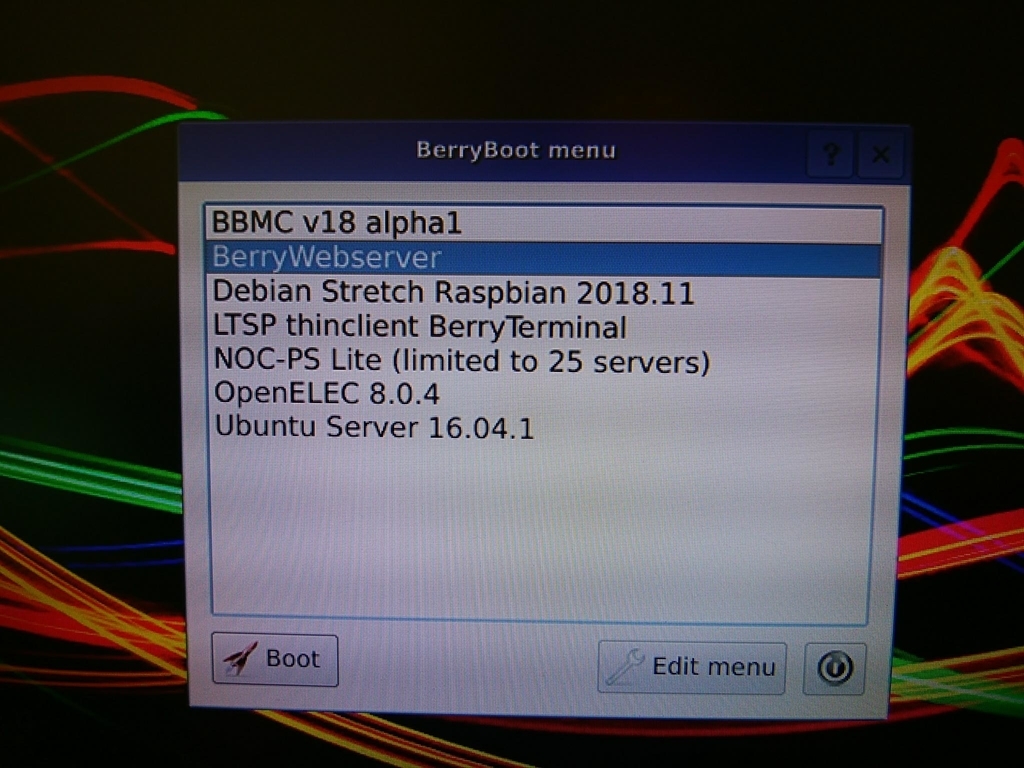
経緯
Raspberry Pi3 で 超簡単なWeb-serverを探していたところ、”BerryWebserver”というものがあるとの事。気になって調べました。すると、BerryBootというマルチブートのソフトで動作するので、マルチブート環境も同時に手に入り、一石二鳥の試行結果になりました。
Raspberry Pi で、各種OSが1枚のマイクロSDで起動できる環境が入手できます。(下記写真は、BerryWebserverをデフォルトの自動起動に設定にしたところ)。手短にインストール手順もまとめてみましたので、良かったら御覧下さい。
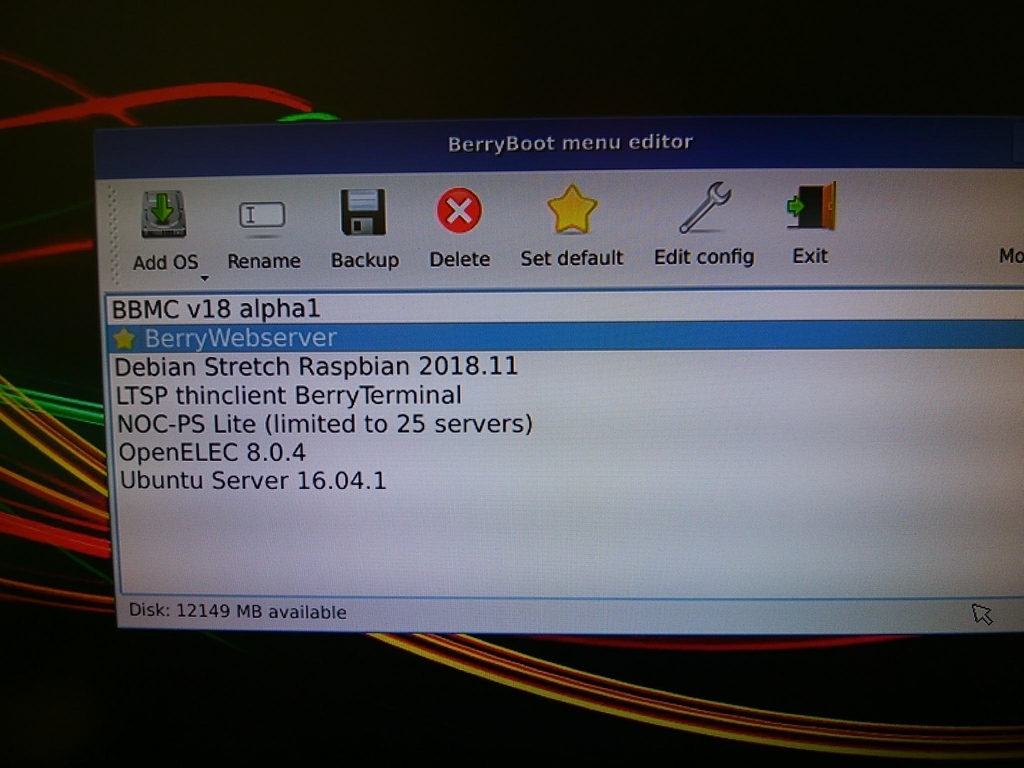
使った環境とソフト
・Raspberry Pi3 (ラズパイZeroは、有線LANが無いので,Wi-Fi設定が自動で
うまくいかない場合があります。なので、有線LANがあるラズパイ3の使用を
お勧めします。)
・BerryBoot(マルチブートソフト)
BerryBootは、公式サイトからダウンロード。「Raspberry Pi Zero」などの
シングルcoreをサポートするバージョンと、ラズパイ2/3対応の4coreバージ
ョンの2種類のソフトがあります。
2018年12月19日時点の最新版は前者が「berryboot-20181211-pi0-pi1-pi2-pi3.zip」、後者が「berryboot-20181211-pi2-pi3.zip」です。
・FileFilllaz(SFTPツール):Webserverで動かすPHPデータファイルの転送用。
ラズパイはSSHの暗号化で転送する必要があり、今回必須ツールです。
BerryBoot(マルチブートソフト)のインストール
berryboot-20181211-pi2-pi3.zipを解凍したものを開いて、SDcardFormatterでフォーマット済みのマイクロSDに単純にコピペし、起動するとインストールが進みます。(超簡単です)

BerryBoot起動後、初回のみ設定時の画面です。(赤枠のみ設定する)
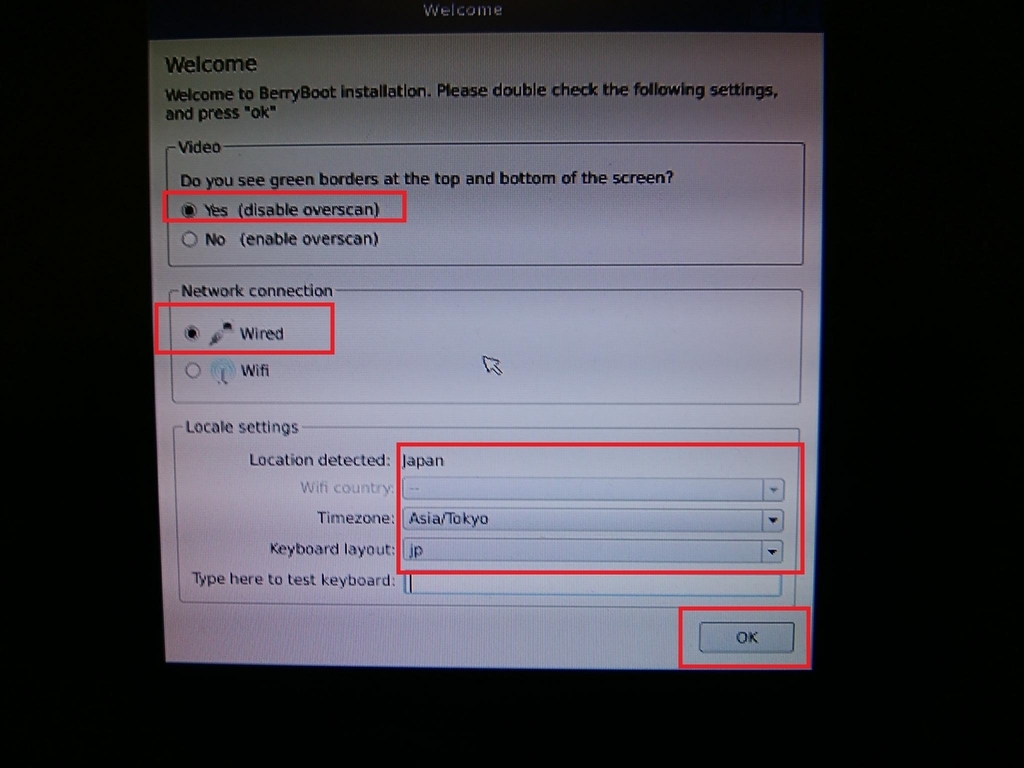
デフォルトのマイクロSDのドライブ設定でFormat実行します。

この後、いよいよ、マルチOS追加のインストール選択画面が出ます。
ラズパイでいつも使うRaspbian Stretchもありますが、今回の目的は超簡単Webサーバーのインストールなので、

BerryWebserverを選択します。

ソフトがダウンロードされ、インストールが完了。再起動後、設定画面に移ります。

インストール後の初回パスワード設定です。2回パスワード入力し完了。簡単です。(パスワードは後で使うのでメモします。ユーザーIDは、piで固定されています。)

この画面が出れば、もう、Webserverが動作しています。重要なのは、動作しているIP番号をメモします。 下記は192.168.1.21の時の例。

クライアントのパソコン側のブラウザから、上記の例、192.168.1.21 と入力すると、
下記画面が出て来ます。これは、Webserverの /home/pi/www の場所に入っている
初期の index.php が表示されたものです。
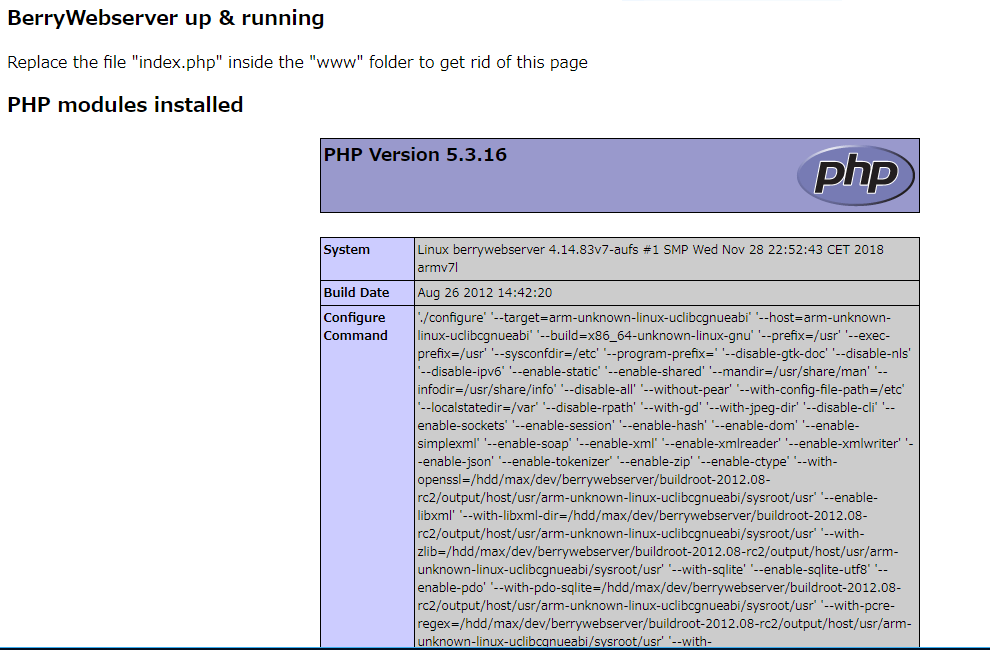
実際のBerryWebserver運用方法
次に、実際の運用には、この /www の場所に PHP ファイルを転送して完了します。簡単です。 なお、転送にはSFTPツールが使われます。
例として、FileZillaが使い易いです。
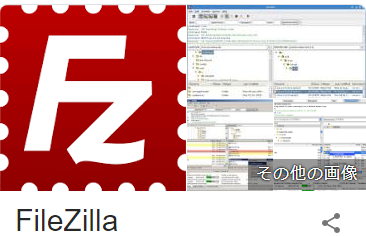
今回試行の、PHPファイルは、ネット検索にあった、Freeの”問い合わせページ”のサンプル(PHPファイル一式)を使わせていただきました。

これが、BerryWebserverの最終動作画面です。

メリット
・フォーマット済みのマイクロSDにマルチブートをコピペ操作し、デフォルトで入っているBerryWebserverを選択・実行するだけで構築の超簡単インストール。
デメリット
・実際のWebサーバー運用には、PHP形式のホームページデータが必要。またそのデータSFTPツールで転送する必要があります。慣れていないとハードルは高い。
感想
会社等で、小規模のホームページ環境を早急に準備する必要がある場合、ラズパイとBerryWebserverの選択で、この超簡単なホームページ環境が準備できると思います。設置するPHPのデータは、WordPressのようなフレームワークを活用する案もあります。
また、BerryBootは、SDカードを差し替える事なく、1枚のSDカードで各種OSの起動ができるので、評価作業などでは、時間短縮が期待でき、意外に便利です。
今日はここまで。